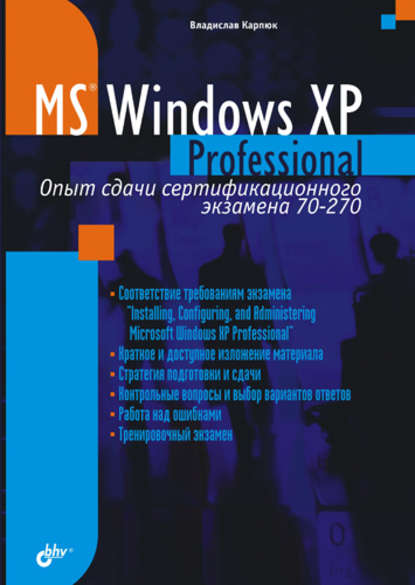По всем вопросам обращайтесь на: info@litportal.ru
(©) 2003-2024.
✖
Microsoft Windows XP Professional. Опыт сдачи сертификационного экзамена 70-270
Настройки чтения
Размер шрифта
Высота строк
Поля
Примечание
Windows ХР Professional не предоставляет возможность установки сервера RIS. Для этого необходима операционная система серверной линейки.
Начало удаленной установки
Для начала удаленной установки клиентский компьютер должен иметь BIOS и сетевой адаптер, поддерживающие технологию РХЕ (Pre-boot execution Environment, предзагрузочная среда выполнения, произносится «пикси»). Технология РХЕ используется для установки соединения с сервером RIS.
Администратор может выбрать один из двух способов установки Windows ХР Professional:
? установка при помощи RISetup, внешне не отличающаяся от установки с компакт-диска;
? установка при помощи RIPrep – установка системы при помощи файла ответов.
Примечание
Если клиентский компьютер не имеет аппаратной поддержки РХЕ, можно воспользоваться загрузочным диском RIS, эмулирующим среду РХE. Такой загрузочный диск создается при помощи утилиты rbfg.exe (Remote Boot Disc Generator, генератор дисков удаленной загрузки).
Требования к сети
Для функционирования сервера RIS в сети необходимо наличие следующих компонентов.
? Сервер DNS (Domain Name Service, Служба именования доменов). Служба DNS требуется для поиска в сети серверов RIS. Клиент RIS запрашивает у сервера DNS имя и IP-адрес сервера RIS.
? Сервер DHCP. Для установки сетевого соединения клиент RIS должен иметь IP-адрес. Но так как на клиентском компьютере еще нет операционной системы, назначить статический IP-адрес невозможно, поэтому необходимо использовать динамическую адресацию. Для этого в сети должен работать сервер DHCP.
? Служба Active Directory. RIS использует групповую политику Active Directory для определения разрешений учетных записей пользователей и компьютеров. Также Active Directory используется для того, чтобы определить, какой сервер RIS должен использоваться для удаленной установки, если таких серверов в сети несколько.
Примечание
Прежде чем сервер RIS сможет обслуживать запросы клиентов, он должен быть авторизован в Active Directory.
1.2.7. Миграция файлов и пользователей
Переход на новую операционную систему требует выполнения действий по настройке системы после установки. Если у вас уже есть настроенная рабочая среда и вы хотите перенести все ваши настройки операционной системы, установленных приложений и другую информацию, то вы можете воспользоваться одним из двух инструментов, разработанных для этой цели. Это Мастер переноса файлов и параметров (Files and Settings Transfer Wizard) и утилита переноса данных пользователя (USMT, User State Migration Tool).
Мастер переноса файлов и параметров
Этот инструмент разработан для пользователей домашних компьютеров. Он будет полезен и владельцам небольших офисов с ограниченным числом компьютеров. Также Мастер переноса файлов и параметров может быть полезен пользователям корпоративных сетей в том случае, если какому-либо пользователю необходимо перенести файлы и настройки с одного компьютера на другой без вовлечения в этот процесс администратора сети.
Мастер позволяет быстро и просто перенести следующие группы настроек:
? интерфейс. Сюда входят – внешний вид Рабочего стола, цветовая схема, системные звуки и др.;
? действия. К этой группе относятся действия, выполняемые при двойном и одиночном щелчке по объектам, скорость повтора символов и некоторые другие настройки, такие как, например, открытие новых папок в том же или в новом окне;
? почта. Сюда входит информация, необходимая для подключения к почтовому серверу и настройки почтовых клиентов. Поддерживаются почтовые клиенты Outlook и Outlook Express;
? Интернет. Эта группа настроек включает информацию о способе подключения к Интернету, Избранное, закладки, настройки безопасности, настройки прокси-сервера, адрес домашней страницы пользователя и др.;
? приложения. Возможность перенести на новую систему параметры приложений, таких как Winamp, Acrobat Reader, приложений Microsoft Office и др.
Рис. 1.3. Выбор данных для переноса с использованием мастера
Кроме того, можно указать тип файлов, папку или конкретный файл для переноса.
Для запуска мастера следует щелкнуть на кнопке Пуск, в открывшемся списке выбрать пункт Все программы, затем меню Стандартные, меню Служебные, в котором выбрать пункт Мастер переноса файлов и параметров и далее отвечать на вопросы, появляющиеся в диалоговых окнах (рис. 1.3).
Утилита переноса данных пользователя USMT
Эта утилита предназначена для помощи администраторам при развертывании Windows ХР Professional в корпоративных сетях. USMT предоставляет те же возможности, что и Мастер переноса файлов и параметров, но в больших масштабах, при переходе на новую систему множества пользователей.
Этот инструмент требует подключения к домену Windows и предназначен для администраторов, а не для обычных пользователей.
USMT состоит из двух исполняемых файлов, scanstate.exe и loadstate.exe, и четырех INF-файлов: Migappinf, Migsysinf, Miguserinf и Sysfilesinf. Также могут быть созданы дополнительные INF-файлы.
Файл scanstate.exe собирает данные пользователя, основываясь на настройках, указанных в lNF-файлах. Файл loadstate.exe располагает эти данные в новой системе и должен выполняться после проведения "чистой" установки Windows ХР Professional (т. е. новой установки, а не обновления старой системы).
Утилита переноса данных пользователя позволяет переносить на новую систему следующие параметры:
? настройки Internet Explorer;
? настройки Outlook и Outlook Express;
? настройки модемов и телефонов;
? настройки Рабочего стола;
? специальные возможности;
? используемые Заставки;
? шрифты;
? настройки папок;
? настройки панели задач;
? настройки мыши и клавиатуры;
? язык и региональные стандарты;
? звуковые эффекты;
? параметры приложений Office;
? сетевые диски и принтеры;
? папка Мои документы;